PDF-filer Vejledning til tilgængelige PDF-filer
|
|
|
- Bjørn Sørensen
- 8 år siden
- Visninger:
Transkript
1 PDF-filer Vejledning til tilgængelige PDF-filer
2 OBS I dette dokument får du en vejledning til, hvordan du kan rette nogle af de mest gængse tilgængelighedsproblemer. For at rette dem kræver det, at du har en udgave af Adobe Acrobat Pro fra version 7 og op. I denne vejledning er der benyttet en engelsk version af Adobe Acrobat Pro 9. Benytter du en dansk version af programmet, vil en del af kommandoerne, der beskrives, have en dansk betegnelse. Indholdsfortegnelse 1. PDF er et billede 3 2. Fra kontorapplikation til PDF 3 Opsætning af PDFMaker 4 Få et godt udgangspunkt 4 3. Tilgængelige PDF er i Adobe Acrobat Pro 5 Generel tilgængelighedstest 5 Angiv sprog 7 TouchUp Reading Order værktøjet 8 Alternativ tekst 9 Angiv læserækkefølgen/tilføj elementer til læserækkefølge 10 Overskrifter 11 Tilgængeliggør en tabel 11 Simpel tabel 13 Kompliceret tabel 14 Markering af overskrift 14 Markering af tilknyttede ID s til tabelceller 14 2
3 1. PDF er et billede Er dokumentet indscannet, uden at der er brugt OCR-behandling, skal du som det første sørge for, at dokumentet bliver OCR-behandlet, så PDF-dokumentet bliver til et tekst- og ikke billeddokument. 1. Vælg Document, OCR Text Recognition, Recognize Text Using OCR 2. I den boks, der dukker op, skal du trykke Edit for at ændre de forvalgte Settings 3. Der dukker endnu en boks op. Her vælger du sprog i Primary OCR Language. Vælg Clear Scan i PDF Output Style, og Lowest (dpi) i Downsamle Images 4. Tryk OK og tryk OK igen 5. Dokumentet bliver nu OCR-behandlet Figur 1. Valg ved OCR-behandling 2. Fra kontorapplikation til PDF Microsoft Office 2010 og OpenOffice 3.2 har begge rigtig gode indbyggede konverteringer til PDF, og du kan også vælge, at der skal konverteres til PDF/A-1a. Har du installeret Adobe Acrobat Pro, kan du typisk også vælge at eksportere direkte inde fra tekstbehandling til PDF. Har du modtaget Microsoft Office-dokumenter (f.eks. Word), der skal konverteres til PDF, fra dine kolleger, og I ikke benytter Microsoft Office 2010, men en tidligere version, er det ofte mest hensigtsmæssigt, at dine kolleger sender dokumentet til dig i sit det oprindelige format, og at du så selv foretager konverteringen til PDF. Det gør du ved at åbne dokumentet inde i Adobe Acrobat Pro, så vil konverteringen ske der. Eller du kan åbne dokumentet i Microsoft Office og foretage konverteringen der, forudsat at du har installeret Adobe Acrobat. 3
4 Opsætning af PDFMaker Du kan sikre dig, at du får den mest hensigtsmæssige konvertering fra Word til PDF ved opsætning af PDFMaker. Det skal kun gøres én gang, og er ganske simpelt. 1. Gå ind under Adobe PDF Figur 2. Menu til Adobe PDF i Word Vælg Change Conversion Settings 3. Sæt et hak i Create PDF/A-1a:2005 compliant file Bruger du ikke PDF/A-1a, skal du sætte hak i Enable Accessibility and Reflow with tagged Adobe PDF. Figur 3. Menu i PDFMaker 4. Tryk OK Få et godt udgangspunkt Det letter arbejdet med at gøre PDF-dokumentet tilgængeligt rigtig meget, hvis der er tænkt tilgængelighed i det oprindelige dokument. Det kræver, at billeder har fået alternativ tekst (se Vejledning til alternativ tekst), og at dokumentet er struktureret med overskrifter (se Vejledning til overskrifter). 4
5 3. Tilgængelige PDF er i Adobe Acrobat Pro Generel tilgængelighedstest Ved at lave en tilgængelighedstest af dokumentet, får du en liste over de tilgængelighedsproblemer et dokument må have. 1. Klik på Advanced dernæst Accessibility og så Full Check Figur 4. Menu under Advanced 2. Før du går videre bør du tjekke, at der er sat flueben i alle optioner under Checking Options som vist her. Figur 5. Menu til Accessibility Full Check 3. Tryk Start Checking. 5
6 Adobe Acrobat Pro vil nu køre en tilgængelighedstest af dokumentet og efterfølgende generere en rapport med eventuelle problemer. I det følgende gennemgår vi en række typiske problemer. Det er naturligvis ikke nødvendigvis alle problemer, du vil støde på, og der kan også være nogle, vi ikke gennemgår her. Figur 6. Uddrag af Accessibility Report 6
7 Angiv sprog Et udgangspunkt, for at skærmlæsere mv. læser et PDF-dokument korrekt op, er, at der er angivet, hvilket sprog teksten er skrevet på. Dette gøres således: 1. Klik på menupunktet eller File og klik dernæst Properties Figur 7. Menu under "File" 2. Vælg Advanced Figur 8. Menu under Advanced 3. Tryk dernæst Language, så Danish og så OK 7
8 TouchUp Reading Order værktøjet Det mest centrale værktøj i Adobe Acrobat Pro til at arbejde med at sikre tilgængeligheden af dit PDF-dokument er TouchUp Reading Order. Det værktøj bruges til at give alternative tekster til billeder, til at angive manglende overskrifter, til at angive læserækkefølgen i dokumentet, til at gøre tabeller tilgængelige og en hel del mere, vi ikke kommer ind på. Når det er valgt, kan du enten bruge værktøjet direkte, eller højreklikke på et element på siden og vælge fra menuen, der dukker op. Figur 9. Værktøjet TouchUp Reading Order Du finder værktøjet under Advanced, Accessibility. Figur 10. Menu under Advanced > Accessibility 8
9 I de følgende vejledninger skal TouchUp Reading Order værktøjet være åbent. Alternativ tekst 1. Find de billeder, der mangler alternativ tekst i Accessibility rapporten (se Generel tilgængelighedstest) 2. Klik på linket i rapporten ud for den specifikke fejl (teksten: No alternate text for Figure) 3. Billedet skulle nu blive markeret i dokumentet 4. Højreklik på billedet 5. Vælg Edit Alternate Text Figur 11. Menu efter højreklik på billede 6. Skriv den alternative tekst i boksen, eller vælg Don t Add Alt-Text, hvis billedet ikke har betydning for forståelsen af indholdet Figur 12. Indskrivningsfelt til alternativ tekst 9
10 Angiv læserækkefølgen/tilføj elementer til læserækkefølge Du skal sikre, at alle elementer i dokumentet indgår i læserækkefølgen, og at denne er logisk, dvs. at f.eks. en skærmlæser får læst indholdet i den rækkefølge, som det er tiltænkt. Desuden skal du her sikre, at elementerne er opmærket korrekt. 1. Brug TouchUp Reading Order (se TouchUp Reading Order værktøjet) 2. Her klikker du på Show Order Panel, som giver dig dette skærmbillede: Figur 13. Show order panel og visning af side, der er opmærket Vælger du Order i boksen, der er dukket op, bliver dokumentet, du arbejder med, samtidig angivet med rækkefølgen af de forskellige elementer. 3. Tjek, at alle elementer er med, f.eks. sidetal, sidehoved og -tal og lignende. 4. Mangler der et element eller flere, markerer du elementet ved at trække cursoren rundt om. Derefter højreklikker du på elementet. 5. Vælg den relevante opmærkning Figur 14. Højrekliksmenu 10
11 6. Er du utilfreds med rækkefølgen af elementerne, kan du nemt flytte rundt på dem i boksen ved hjælp af træk-og-slip med din mus. Figur 15. Ændring i rækkefølge Figur 16. Oprindelig rækkefølge Overskrifter Den nemmeste måde at undersøge om overskrifter er markeret som overskrifter, er at åbne Bookmarks i Navigationspanelet. Her skal overskrifterne stå. Er der ikke nogen, kan det rettes via TouchUp Reading Order eller ved højreklik med musen. 1. Marker overskriften ved at dobbelt-klikke på den. 2. Vælg den relevante overskrift (Heading 1, Heading 2 eller Heading 3) i TouchUp rading Order (se Figur 9. Værktøjet TouchUp Reading Order) a. Ved højreklik: Vælg mellem tag as heading 1, tag as heading 2 eller tag as heading 3. Tilgængeliggør en tabel Der er blevet rigtig gode muligheder for at opmærke tabeller i Adobe Acrobat Pro, der sikrer, at tabellerne giver mening for alle. 1. Brug TouchUp Reading Order 2. Vælg i denne Table Editor Tabellen vises nu opmærket. TD står for almindelig tabelcelle. Se herunder. 11
12 Figur 17. Tabelvisning med Table Editor 3. Højre-klik med musen i en tabelcelle, der skal ændres til en celleoverskrift og vælg Table Cell Properties Figur 18. Valg af Table Cell Properties 4. I boksen vælges nu Header Cell under Type. Under Scope vælges, i hvilken retning overskriften gælder. Der kan vælges imellem Row (række = vandret), Column (kolonne = lodret, Both eller None ). 12
13 Simpel tabel Figur 19. Menuen Table Cell Properties Når de relevante tabelceller er opmærket som overskrifter, ser tabellen sådan ud. Læg mærke til, at både første række og første kolonner er opmærkede som overskrifter. Tabellen er nu tilgængelig. Figur 20. Udseendet af korrekt opmærket simpel tabel 13
14 Kompliceret tabel Komplicerede tabeller har typisk overskrifter, der dækker over flere kolonner eller rækker. Poul Preben Lisa År Rejsemål Ecuador Peru Argentina Paraguay Belgien Luxemburg Flyselskab Iberia PanAm SAS Spanair KLM Iberia Pris Bonus 45 point 50 point 70 point 75 point 2 point ½ point Markering af overskrift I stedet for at benytte Scope, skal du markere i Attributes. Sæt antallet af rækker eller kolonner overskriften dækker i Row Span og Column Span. Giv herefter overskriftcellen en ID. Figur 21. Markering af tabelcelleoverskrift i kompliceret tabel Markering af tilknyttede ID s til tabelceller I tabelcellerne skal de tabeloverskrifter, der dækker over tabelcellen, angives. Under Associated Header Cell Ids, trykkes på plus-tegnet. Der dukker så en boks op, hvorfra den eller de relevante overskrifter kan vælges. I tabelcellen er overskrifterne Poul og 2009 (markeret med ID en 09) blevet tilknyttet tabelcellen, hvori der står Ecuador. 14
15 Figur 22. Valg associerede overskriftceller Fremgangsmåden benyttes til samtlige tabelceller og tabeloverskrifter. Tabellen er nu tilgængelig. 15
RIGSPOLITIET. Vejledning i konvertering. fra. Word -dokument. til. PDF-fil. på politi.dk. Rigspolitiets websektion
 RIGSPOLITIET Vejledning i konvertering fra Word -dokument til PDF-fil på politi.dk Rigspolitiets websektion Indledning Da vi skal leve op til kravene om tilgængelighed på Internettet, skal alle tekster
RIGSPOLITIET Vejledning i konvertering fra Word -dokument til PDF-fil på politi.dk Rigspolitiets websektion Indledning Da vi skal leve op til kravene om tilgængelighed på Internettet, skal alle tekster
Sensus. Reparation af pdf-filer i Acrobat Pro (9.0) Kursus for Synscenter Refsnæs. udarbejdet af Sensus ApS
 Kursus for Synscenter Refsnæs Reparation af pdf-filer i Acrobat Pro (9.0) udarbejdet af Sensus ApS Dato: 25. og 26. januar 2010 Version: 1 Status: endelig Ophavsret Sensus ApS. Alle rettigheder forbeholdes
Kursus for Synscenter Refsnæs Reparation af pdf-filer i Acrobat Pro (9.0) udarbejdet af Sensus ApS Dato: 25. og 26. januar 2010 Version: 1 Status: endelig Ophavsret Sensus ApS. Alle rettigheder forbeholdes
Vejledning Tabeller (data tabeller)
 . Vejledning Tabeller (data tabeller) Datatabeller vs. Layouttabeller Beskrivelse af en tilgængelig datatabel Opret en tilgængelig (simpel) tabel indsæt eller fjern en række eller kolonne Indsæt spænd
. Vejledning Tabeller (data tabeller) Datatabeller vs. Layouttabeller Beskrivelse af en tilgængelig datatabel Opret en tilgængelig (simpel) tabel indsæt eller fjern en række eller kolonne Indsæt spænd
Dannelse af PDF-dokumenter
 Dannelse af PDF-dokumenter Indhold Generere PDF-dokumenter... 2 Håndtering af PDF-dokumentet... 6 Hvordan indsætter man sidetal i PDF-dokumentet?... 6 Hvordan laver man bookmarks i PDF-dokumentet?... 7
Dannelse af PDF-dokumenter Indhold Generere PDF-dokumenter... 2 Håndtering af PDF-dokumentet... 6 Hvordan indsætter man sidetal i PDF-dokumentet?... 6 Hvordan laver man bookmarks i PDF-dokumentet?... 7
Dannelse af PDF dokumenter
 Dannelse af PDF dokumenter Indhold Dannelse af PDF-dokumenter i Phd Planner... 2 Valg af vedhæftninger i PDF dokumentet... 2 Valg af skabelon for PDF dokumentet... 3 Når PDF filen er dannet... 5 Gem PDF
Dannelse af PDF dokumenter Indhold Dannelse af PDF-dokumenter i Phd Planner... 2 Valg af vedhæftninger i PDF dokumentet... 2 Valg af skabelon for PDF dokumentet... 3 Når PDF filen er dannet... 5 Gem PDF
Dannelse af PDF-dokumenter
 Dannelse af PDF-dokumenter Indhold Generere PDF-dokumenter... 2 Håndtering af PDF-dokumentet... 8 Hvordan indsætter man sidetal i PDF-dokumentet?... 8 Hvordan laver man bookmarks i PDF-dokumentet?... 8
Dannelse af PDF-dokumenter Indhold Generere PDF-dokumenter... 2 Håndtering af PDF-dokumentet... 8 Hvordan indsætter man sidetal i PDF-dokumentet?... 8 Hvordan laver man bookmarks i PDF-dokumentet?... 8
Tilgængelighedsmanual Århus kommunes hjemmeside
 Sensus ApS Torvet 3-5, 2.tv. DK-3400 Hillerød Telefon: +45 48 22 10 03 CVR nr.: DK11130976 www.sensus.dk sensus@sensus.dk Tilgængelighedsmanual Århus kommunes hjemmeside Version 1.4 Indhold 1 GRUNDLÆGGENDE...
Sensus ApS Torvet 3-5, 2.tv. DK-3400 Hillerød Telefon: +45 48 22 10 03 CVR nr.: DK11130976 www.sensus.dk sensus@sensus.dk Tilgængelighedsmanual Århus kommunes hjemmeside Version 1.4 Indhold 1 GRUNDLÆGGENDE...
Vejledning om tilgængelige PDF-filer
 Vejledning om tilgængelige PDF-filer Denne vejledning er udarbejdet i Kompetencecenteret it for alle under ITog Telestyrelsen. Vejledningen er udarbejdet på baggrund af det øgede fokus på brugen af dokumentformatet
Vejledning om tilgængelige PDF-filer Denne vejledning er udarbejdet i Kompetencecenteret it for alle under ITog Telestyrelsen. Vejledningen er udarbejdet på baggrund af det øgede fokus på brugen af dokumentformatet
SkanRead hjælp. SkanRead 1.0. Mikro Værkstedet A/S
 SkanRead hjælp SkanRead 1.0 Mikro Værkstedet A/S SkanRead hjælp: SkanRead 1.0 Mikro Værkstedet A/S Ophavsret 2010 Mikro Værkstedet A/S Indholdsfortegnelse Forord... v 1. Sådan gør du!... 1 2. SkanRead
SkanRead hjælp SkanRead 1.0 Mikro Værkstedet A/S SkanRead hjælp: SkanRead 1.0 Mikro Værkstedet A/S Ophavsret 2010 Mikro Værkstedet A/S Indholdsfortegnelse Forord... v 1. Sådan gør du!... 1 2. SkanRead
SkanRead hjælp. SkanRead 3.0. MV-Nordic
 SkanRead hjælp SkanRead 3.0 MV-Nordic SkanRead hjælp: SkanRead 3.0 MV-Nordic Ophavsret 2014 MV-Nordic Indholdsfortegnelse Forord... v 1. Sådan gør du!... 1 2. SkanRead i CD-ORD og programmenuen... 3 3.
SkanRead hjælp SkanRead 3.0 MV-Nordic SkanRead hjælp: SkanRead 3.0 MV-Nordic Ophavsret 2014 MV-Nordic Indholdsfortegnelse Forord... v 1. Sådan gør du!... 1 2. SkanRead i CD-ORD og programmenuen... 3 3.
SkanRead hjælp. SkanRead 2.0. Mikro Værkstedet A/S
 SkanRead hjælp SkanRead 2.0 Mikro Værkstedet A/S SkanRead hjælp: SkanRead 2.0 Mikro Værkstedet A/S Ophavsret 2011 Mikro Værkstedet A/S Indholdsfortegnelse Forord... v 1. Sådan gør du!... 1 2. SkanRead
SkanRead hjælp SkanRead 2.0 Mikro Værkstedet A/S SkanRead hjælp: SkanRead 2.0 Mikro Værkstedet A/S Ophavsret 2011 Mikro Værkstedet A/S Indholdsfortegnelse Forord... v 1. Sådan gør du!... 1 2. SkanRead
Vejledning til at danne PDF-dokumenter
 Vejledning til at danne PDF-dokumenter Indhold PDF-knappen... 2 Hvordan bruger man PDF-knappen?... 2 Udfordringer med PDF-filer... 4 Når nogle bilag ikke kan konverteres til PDF... 5 PDF-dokumentet kan
Vejledning til at danne PDF-dokumenter Indhold PDF-knappen... 2 Hvordan bruger man PDF-knappen?... 2 Udfordringer med PDF-filer... 4 Når nogle bilag ikke kan konverteres til PDF... 5 PDF-dokumentet kan
Brevfletning, mail på Smartphone mm... 3 Hent din UCL mail på din smartphone/tablet... 4 Skift password til din UCL mail - og dine andre UCL
 IT, MAIL MM. Table of Contents Brevfletning, mail på Smartphone mm... 3 Hent din UCL mail på din smartphone/tablet... 4 Skift password til din UCL mail - og dine andre UCL services... 8 Send og modtag
IT, MAIL MM. Table of Contents Brevfletning, mail på Smartphone mm... 3 Hent din UCL mail på din smartphone/tablet... 4 Skift password til din UCL mail - og dine andre UCL services... 8 Send og modtag
Kom godt i gang med. SkanRead. mikrov.dk. Kom godt i gang med SkanRead 1
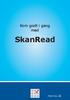 Kom godt i gang med SkanRead mikrov.dk Kom godt i gang med SkanRead 1 Kom godt i gang med SkanRead (version 1) Kom godt i gang med SkanRead 3 Indhold Kom godt i gang med SkanRead 3 Om SkanRead 6 Sådan
Kom godt i gang med SkanRead mikrov.dk Kom godt i gang med SkanRead 1 Kom godt i gang med SkanRead (version 1) Kom godt i gang med SkanRead 3 Indhold Kom godt i gang med SkanRead 3 Om SkanRead 6 Sådan
Adobe Acrobat Professional 11. ISBN nr.: 978-87-93212-08-4
 Adobe Acrobat Professional 11 ISBN nr.: 978-87-93212-08-4 I n d h o l d s f o r t e g n e l s e Hvad er Adobe Acrobat?... 1 Elektroniske dokumenter... 2 PDF... 2 Acrobat-programmer... 3 Hvor kommer dokumenterne
Adobe Acrobat Professional 11 ISBN nr.: 978-87-93212-08-4 I n d h o l d s f o r t e g n e l s e Hvad er Adobe Acrobat?... 1 Elektroniske dokumenter... 2 PDF... 2 Acrobat-programmer... 3 Hvor kommer dokumenterne
MicroStation V8i Print
 MicroStation V8i Print Arne Mortensen Page 1 Print Optioner Printe kan være så simpelt som at definer et View eller placer et fence omkring det areal, der skal printes, og derefter klikke på Print ikonet
MicroStation V8i Print Arne Mortensen Page 1 Print Optioner Printe kan være så simpelt som at definer et View eller placer et fence omkring det areal, der skal printes, og derefter klikke på Print ikonet
5 ARBEJDE MED EDITOREN
 5 ARBEJDE MED EDITOREN Editor (eller Rich Tekst Editor) er et indbygget indholdsredigerings værktøj, hvor man uden nogen kendskab til HTML kodning kan skrive tekst, indsætte billeder, videoer og links.
5 ARBEJDE MED EDITOREN Editor (eller Rich Tekst Editor) er et indbygget indholdsredigerings værktøj, hvor man uden nogen kendskab til HTML kodning kan skrive tekst, indsætte billeder, videoer og links.
Fase Forklaring Navigation. Mappen skal indeholde alle elementer til dit site.
 1 Opstart af et site Opret hovedmappen Opret grafikmappen Opret dit site Mappen skal indeholde alle elementer til dit site. Opret en mappe indeni den første og kald den grafik. Heri lægges alle dine grafikfiler.
1 Opstart af et site Opret hovedmappen Opret grafikmappen Opret dit site Mappen skal indeholde alle elementer til dit site. Opret en mappe indeni den første og kald den grafik. Heri lægges alle dine grafikfiler.
Kom godt i gang. SkanRead 3.1
 Kom godt i gang SkanRead 3.1 Forord SkanRead laver tekstgenkendelse (OCR) på mange forskellige sprog og konverterer billeder til tilgængelige formater. SkanRead laver dine tekster tilgængelige, så du
Kom godt i gang SkanRead 3.1 Forord SkanRead laver tekstgenkendelse (OCR) på mange forskellige sprog og konverterer billeder til tilgængelige formater. SkanRead laver dine tekster tilgængelige, så du
Indhold. Jennie Mathiasen. Google Drev
 Indhold Opret Googlekonto... 2 Åbning af Google Drev... 5 Værktøjet Ny... 8 Værktøjet Mappe... 8 Værktøjet Upload fil... 10 Værktøjet Google Docs... 13 Værktøjet Google Sheets... 16 Værktøjet Google Slides...
Indhold Opret Googlekonto... 2 Åbning af Google Drev... 5 Værktøjet Ny... 8 Værktøjet Mappe... 8 Værktøjet Upload fil... 10 Værktøjet Google Docs... 13 Værktøjet Google Sheets... 16 Værktøjet Google Slides...
Brugervejledning Scan2Text fra Dictus (Windows PC)
 Brugervejledning Scan2Text fra Dictus (Windows PC) 1 Indholdsfortegnelse HVAD ER SCAN2TEXT? INDSTILLINGER BILLEDER MED TEKST SCAN FRA PAPIR SCAN FRA PDF/FIL SCAN FRA SKÆRM SPØRGSMÅL OG SVAR KRAV TIL COMPUTEREN
Brugervejledning Scan2Text fra Dictus (Windows PC) 1 Indholdsfortegnelse HVAD ER SCAN2TEXT? INDSTILLINGER BILLEDER MED TEKST SCAN FRA PAPIR SCAN FRA PDF/FIL SCAN FRA SKÆRM SPØRGSMÅL OG SVAR KRAV TIL COMPUTEREN
PDFxChange. Skriv i, tegn i og udfyld dine PDF'er på skærmen. Version: Oktober 2015
 PDFxChange Skriv i, tegn i og udfyld dine PDF'er på skærmen Version: Oktober 2015 Indholdsfortegnelse Hvad er PDFxChangeViewer?...4 Hvem har fordele af dette program?...4 Copyright på skannet materiale...4
PDFxChange Skriv i, tegn i og udfyld dine PDF'er på skærmen Version: Oktober 2015 Indholdsfortegnelse Hvad er PDFxChangeViewer?...4 Hvem har fordele af dette program?...4 Copyright på skannet materiale...4
Kursus i ViTre pakken fra ScanDis A/S. Hvordan, med ViTre Kursus - Del 1. Dette materiale udleveres ved arrangementer afholdt af ScanDis A/S
 Kursus i ViTre pakken fra ScanDis A/S Hvordan, med ViTre Kursus - Del 1 TAL SEORD TEX Dette materiale udleveres ved arrangementer afholdt af ScanDis A/S ScanDis A/S Kursus Del 1 i ViTre pakken - 2013 Side
Kursus i ViTre pakken fra ScanDis A/S Hvordan, med ViTre Kursus - Del 1 TAL SEORD TEX Dette materiale udleveres ved arrangementer afholdt af ScanDis A/S ScanDis A/S Kursus Del 1 i ViTre pakken - 2013 Side
Vejledning til indsendelse af artikler via Manuscript Central
 Vejledning til indsendelse af artikler via Manuscript Central Adgang til Manuscript Central o Login o Har du glemt dit password? o Velkomstsiden o Din forfatterside (Author Dashboard) Krav til manuskriptet
Vejledning til indsendelse af artikler via Manuscript Central Adgang til Manuscript Central o Login o Har du glemt dit password? o Velkomstsiden o Din forfatterside (Author Dashboard) Krav til manuskriptet
Manual til hjemmeside i Typo3
 Manual til hjemmeside i Typo3 Gode tips og genvejstaster Ét linieskift Ctrl + A Ctrl + C Ctrl + X Ctrl + V shift + enter (tasten du normalt bruger til linieskift) Markér alt Kopier Klip Sæt ind Oprettelse
Manual til hjemmeside i Typo3 Gode tips og genvejstaster Ét linieskift Ctrl + A Ctrl + C Ctrl + X Ctrl + V shift + enter (tasten du normalt bruger til linieskift) Markér alt Kopier Klip Sæt ind Oprettelse
Større skriftlige opgaver i Microsoft Word 2007 Indhold
 Større skriftlige opgaver i Microsoft Word 2007 Indhold Større skriftlige opgaver i Microsoft Word 2007... 1 Inddeling i afsnit... 2 Sideskift... 2 Sidetal og Sektionsskift... 3 Indholdsfortegnelse...
Større skriftlige opgaver i Microsoft Word 2007 Indhold Større skriftlige opgaver i Microsoft Word 2007... 1 Inddeling i afsnit... 2 Sideskift... 2 Sidetal og Sektionsskift... 3 Indholdsfortegnelse...
PDF/A DokumentBrokeren
 PDF/A DokumentBrokeren Copyright 2012 INDHOLDSFORTEGNELSE 1 Formatet PDF/A 1a...1 2 Compliance...3 2.1 Skrifttyper...3 2.1.1 Rettigheder...3 2.1.2 Subset Font Embedding...4 2.2 Opmærkning (tagged PDF)...4
PDF/A DokumentBrokeren Copyright 2012 INDHOLDSFORTEGNELSE 1 Formatet PDF/A 1a...1 2 Compliance...3 2.1 Skrifttyper...3 2.1.1 Rettigheder...3 2.1.2 Subset Font Embedding...4 2.2 Opmærkning (tagged PDF)...4
IT-GUIDE TIL UDFORMNING AF MARGINSPØRGSMÅL OG
 IT-GUIDE TIL UDFORMNING AF MARGINSPØRGSMÅL OG KRYDSORD Af: Gro Pedersen, projektmedarbejder ved Projekt Uddannelsesløft. 1 INDHOLD Marginspørgsmål... 3 Sådan gør du: fra papyrus til computer... 3 Sådan
IT-GUIDE TIL UDFORMNING AF MARGINSPØRGSMÅL OG KRYDSORD Af: Gro Pedersen, projektmedarbejder ved Projekt Uddannelsesløft. 1 INDHOLD Marginspørgsmål... 3 Sådan gør du: fra papyrus til computer... 3 Sådan
Overskrifter Vejledning til opmærkning af overskrifter til hjemmesider og i kontorprogrammer
 Overskrifter Vejledning til opmærkning af overskrifter til hjemmesider og i kontorprogrammer Indholdsfortegnelse 1. Hvad er rigtige overskrifter 3 Hierarki 3 Eksempel 3 2. Hvordan gør du? 4 Hjemmesiden
Overskrifter Vejledning til opmærkning af overskrifter til hjemmesider og i kontorprogrammer Indholdsfortegnelse 1. Hvad er rigtige overskrifter 3 Hierarki 3 Eksempel 3 2. Hvordan gør du? 4 Hjemmesiden
Vejledning PROPHIX 11. Driftsbudgettering ved åbning af templates (Kun til Avanceret-brugere)
 PROPHIX 11 Systemansvarlige Michael Siglev Økonomiafdelingen 9940 3959 msi@adm.aau.dk Daniel Nygaard Ricken Økonomiafdelingen 9940 9785 dnr@adm.aau.dk Vejledning (Kun til Avanceret-brugere) Opdateret:
PROPHIX 11 Systemansvarlige Michael Siglev Økonomiafdelingen 9940 3959 msi@adm.aau.dk Daniel Nygaard Ricken Økonomiafdelingen 9940 9785 dnr@adm.aau.dk Vejledning (Kun til Avanceret-brugere) Opdateret:
Kan f.eks. være en stor hjælp for læsesvage elever, der kan skrive direkte ind i opgaver, udfylde kopiark og få hjælp af oplæsningssoftware undervejs!
 Kan f.eks. være en stor hjælp for læsesvage elever, der kan skrive direkte ind i opgaver, udfylde kopiark og få hjælp af oplæsningssoftware undervejs! - en manual fra Skolekonsulenterne.dk Versionsdato:
Kan f.eks. være en stor hjælp for læsesvage elever, der kan skrive direkte ind i opgaver, udfylde kopiark og få hjælp af oplæsningssoftware undervejs! - en manual fra Skolekonsulenterne.dk Versionsdato:
gembart. I et skriv og PDF dokumenter Hvordan 1. Åbn 2. Åbn åbnes. filen 1 af 6
 PDF dokumenter Her kan du læse om: Hvordan man gør et PDF dokument skrivbart og efterfølgende gembart. Hvilken version af Adobe Readeren, derr er nødvendig for at mann kan skrive i og efterfølgende gemme
PDF dokumenter Her kan du læse om: Hvordan man gør et PDF dokument skrivbart og efterfølgende gembart. Hvilken version af Adobe Readeren, derr er nødvendig for at mann kan skrive i og efterfølgende gemme
TYPO3 Nyhedsbrev. Version: 1.2 Tilpasset TYPO3: 4.2 Sidst opdateret: 20/10-2010 Copyright: IdeFA Gruppen
 TYPO3 Nyhedsbrev Version:. Tilpasset TYPO3: 4. Sidst opdateret: 0/0-00 Copyright: IdeFA Gruppen IdeFA Gruppen - Havnepladsen - 9900 Frederikshavn - Tlf. 46 907 930 - info@idefa.dk - www.idefa.dk Indholdsfortegnelse.
TYPO3 Nyhedsbrev Version:. Tilpasset TYPO3: 4. Sidst opdateret: 0/0-00 Copyright: IdeFA Gruppen IdeFA Gruppen - Havnepladsen - 9900 Frederikshavn - Tlf. 46 907 930 - info@idefa.dk - www.idefa.dk Indholdsfortegnelse.
Vejledning til PDF knappen
 Vejledning til PDF knappen Indholdsfortegnelse PDF knappen... 2 Hvordan bruger man PDF knappen?... 2 Problemer... 5 Når nogle bilag ikke kan konverteres til PDF... 5 PDF dokumentet kan ikke dannes... 5
Vejledning til PDF knappen Indholdsfortegnelse PDF knappen... 2 Hvordan bruger man PDF knappen?... 2 Problemer... 5 Når nogle bilag ikke kan konverteres til PDF... 5 PDF dokumentet kan ikke dannes... 5
SccaanDis ViT Trre USB Brugervejledning
 ScanDis ViTre USB Brugervejledning Velkommen til vejledningen i hvordan ViTre USB enheden anvendes. ViTre leveret på USB indeholder licenser til programp pakken samt ViTre programmerne samt et særligt
ScanDis ViTre USB Brugervejledning Velkommen til vejledningen i hvordan ViTre USB enheden anvendes. ViTre leveret på USB indeholder licenser til programp pakken samt ViTre programmerne samt et særligt
Opret ODBC datakilde Vejledning
 Vejledning V. 1 APRIL 2011 FOR KUNDESERVICE Indholdsfortegnelse 1 Indledning... 3 1.1 Formål... 3 1.2 Målgruppe... 3 1.3 Krav... 3 2 Opret ODBC Datakilde (Open Database Connectivity)... 3 2.1 Forbindelse
Vejledning V. 1 APRIL 2011 FOR KUNDESERVICE Indholdsfortegnelse 1 Indledning... 3 1.1 Formål... 3 1.2 Målgruppe... 3 1.3 Krav... 3 2 Opret ODBC Datakilde (Open Database Connectivity)... 3 2.1 Forbindelse
KOM GODT I GANG MED. Desktop Mendeley Menuen er simpel og intuitiv. I Menuen Tools finder du web importer og MS Word plugin
 Mendeley er et program til håndtering af PDF er og referencer, som frit kan downloades fra internettet. Der er fri lagringskapacitet for en enkeltbruger op til en vis mængde data. Du kan hente programmet
Mendeley er et program til håndtering af PDF er og referencer, som frit kan downloades fra internettet. Der er fri lagringskapacitet for en enkeltbruger op til en vis mængde data. Du kan hente programmet
Kingos tekstdokumenter
 Kingos tekstdokumenter Via sagskortkomponenten Dokumenter kan der arbejdes med dokumenter på en sag. I Kingo oprettes tekstdokumenter i systemets indbyggede teksteditor, der åbnes ved at vælge Opret dokument.
Kingos tekstdokumenter Via sagskortkomponenten Dokumenter kan der arbejdes med dokumenter på en sag. I Kingo oprettes tekstdokumenter i systemets indbyggede teksteditor, der åbnes ved at vælge Opret dokument.
Quick Start Guide X-Point
 Quick Start Guide X-Point Indhold 1. Heading one...fejl! Bogmærke er ikke defineret. 1.1 Heading two...fejl! Bogmærke er ikke defineret. 1.1.1 Heading three...fejl! Bogmærke er ikke defineret. 1.1.2 Corporate
Quick Start Guide X-Point Indhold 1. Heading one...fejl! Bogmærke er ikke defineret. 1.1 Heading two...fejl! Bogmærke er ikke defineret. 1.1.1 Heading three...fejl! Bogmærke er ikke defineret. 1.1.2 Corporate
Vejledning til udskrivning af etiketter/labels og konvolutter i Blåt Medlem
 Vejledning til udskrivning af etiketter/labels og konvolutter i Blåt Medlem Blåt Medlem giver mulighed for at udskrive etiketter/labels og kuverter til medlemmerne af den enhed man er medlemsansvarlig
Vejledning til udskrivning af etiketter/labels og konvolutter i Blåt Medlem Blåt Medlem giver mulighed for at udskrive etiketter/labels og kuverter til medlemmerne af den enhed man er medlemsansvarlig
Lever pdf-dokumentet op til tilgængelighedskravene?
 Lever pdf-dokumentet op til tilgængelighedskravene? Denne vejledning fortæller, hvordan du med værktøjet PAC 3, som Regionen stiller til rådighed, kan tjekke om en pdf-fil lever op til de vigtigste af
Lever pdf-dokumentet op til tilgængelighedskravene? Denne vejledning fortæller, hvordan du med værktøjet PAC 3, som Regionen stiller til rådighed, kan tjekke om en pdf-fil lever op til de vigtigste af
PDF-xchange viewer Side 1
 PDF-xchange viewer Side 1 PDF X-change viewer PDF Xchange-viewer er et Windows-program der kan læse PDF-filer og samtidig et program man kan bruge når man vil skrive kommentarer i pdf-filer. Det er et
PDF-xchange viewer Side 1 PDF X-change viewer PDF Xchange-viewer er et Windows-program der kan læse PDF-filer og samtidig et program man kan bruge når man vil skrive kommentarer i pdf-filer. Det er et
IsenTekst Indhold til Internettet. Manual til Wordpress.
 Manual til Wordpress Sådan opdaterer du din hjemmeside i Wordpress. Dette er en manual til de mest grundlæggende ting, så du selv kan redigere indholdet eller tilføje nyt på din hjemmeside. Guiden er skrevet
Manual til Wordpress Sådan opdaterer du din hjemmeside i Wordpress. Dette er en manual til de mest grundlæggende ting, så du selv kan redigere indholdet eller tilføje nyt på din hjemmeside. Guiden er skrevet
PDFxChange. Skriv i, tegn i og udfyld dine PDF'er på skærmen. Version: August 2012
 PDFxChange Skriv i, tegn i og udfyld dine PDF'er på skærmen Version: August 2012 Indholdsfortegnelse Hvad er PDFxChangeViewer?...4 Hvem har fordele af dette program?...4 Copyright på skannet materiale...4
PDFxChange Skriv i, tegn i og udfyld dine PDF'er på skærmen Version: August 2012 Indholdsfortegnelse Hvad er PDFxChangeViewer?...4 Hvem har fordele af dette program?...4 Copyright på skannet materiale...4
time.com
 DIPLOM DESIGN support@we time.com 01 08 2010 2 DIPLOM DESIGN Indhold GENERELT... 3 KOM GODT I GANG... 3 Start Adobe Acrobat 9 Pro.... 3 Indsæt Form... 3 Indsæt fortrykt design, eksempel 1.... 5 Indsæt
DIPLOM DESIGN support@we time.com 01 08 2010 2 DIPLOM DESIGN Indhold GENERELT... 3 KOM GODT I GANG... 3 Start Adobe Acrobat 9 Pro.... 3 Indsæt Form... 3 Indsæt fortrykt design, eksempel 1.... 5 Indsæt
Introduktion til TI-Interactive!
 Introduktion til TI-Interactive! TI-Interactive! er et program, som befinder sig i grænseområdet mellem almindelig tekstbehandling, regneark og egentlige tunge matematikprogrammer. Man kan gøre mange af
Introduktion til TI-Interactive! TI-Interactive! er et program, som befinder sig i grænseområdet mellem almindelig tekstbehandling, regneark og egentlige tunge matematikprogrammer. Man kan gøre mange af
Manual til Wordpress. 1. Log ind på din Wordpress-side. Indhold:
 Manual til Wordpress Sådan opdaterer du din hjemmeside i Wordpress: Dette er en manual til de mest grundlæggende ting, så du selv kan redigere indholdet eller tilføje nyt på din hjemmeside. Guiden er skrevet
Manual til Wordpress Sådan opdaterer du din hjemmeside i Wordpress: Dette er en manual til de mest grundlæggende ting, så du selv kan redigere indholdet eller tilføje nyt på din hjemmeside. Guiden er skrevet
Klik på denne knap for at komme til FaktaNet live! Forside. Siden der bl.a viser hvor mange nye/opdaterede projekter brugeren har.
 FaktaNet live! Hjælp Knap menu. Klik på denne knap for at komme til FaktaNet live! Forside. Siden der bl.a viser hvor mange nye/opdaterede projekter brugeren har. Klik her for at åbne FaktaNet live! Søgemodul.
FaktaNet live! Hjælp Knap menu. Klik på denne knap for at komme til FaktaNet live! Forside. Siden der bl.a viser hvor mange nye/opdaterede projekter brugeren har. Klik her for at åbne FaktaNet live! Søgemodul.
Brugervejledning. Miljøministeriet M65. Opdateret den 27. oktober 2011
 Brugervejledning Miljøministeriet M65 Opdateret den 27. oktober 2011 Indholdsfortegnelse Introduktion... 3 Opret et nyt dokument... 3 Før du starter... 4 Om at arbejde med typografier:... 5 Menu: M65 -
Brugervejledning Miljøministeriet M65 Opdateret den 27. oktober 2011 Indholdsfortegnelse Introduktion... 3 Opret et nyt dokument... 3 Før du starter... 4 Om at arbejde med typografier:... 5 Menu: M65 -
Kom nemt i gang med ViTre pakken fra ScanDis A/S
 Kom nemt i gang med ViTre pakken fra ScanDis A/S ViTal ViseOrd ViTex Denne korte manual gør det muligt, hurtigt og nemt, at komme i gang med at bruge programmerne i ViTre pakken. ScanDis A/S Kom nemt i
Kom nemt i gang med ViTre pakken fra ScanDis A/S ViTal ViseOrd ViTex Denne korte manual gør det muligt, hurtigt og nemt, at komme i gang med at bruge programmerne i ViTre pakken. ScanDis A/S Kom nemt i
BRUGER KURSUS RAMBØLL HJEMMESIDE
 Til Forsyningsvirksomheder i Danmark Dokumenttype Brugervejledning Rambøll Hjemmeside Full Responsive Dato Oktober 2017 BRUGER KURSUS RAMBØLL HJEMMESIDE BRUGER KURSUS RAMBØLL HJEMMESIDE Revision 01 Dato
Til Forsyningsvirksomheder i Danmark Dokumenttype Brugervejledning Rambøll Hjemmeside Full Responsive Dato Oktober 2017 BRUGER KURSUS RAMBØLL HJEMMESIDE BRUGER KURSUS RAMBØLL HJEMMESIDE Revision 01 Dato
Manual til WordPress CMS
 Manual til WordPress CMS 1. Log ind på din Wordpress-side For at arbejde på din hjemmeside skal du først logge ind på administrationsdelen. Muligvis har du et direkte link på siden. Ellers er adressen
Manual til WordPress CMS 1. Log ind på din Wordpress-side For at arbejde på din hjemmeside skal du først logge ind på administrationsdelen. Muligvis har du et direkte link på siden. Ellers er adressen
IFA, marts 2010/MSo. OBS: Hele dette dokument viser screenshots fra backend i Typo3 i det gamle skin, mens du som redaktør arbejder i det nye skin.
 IFA, marts 2010/MSo OBS: Hele dette dokument viser screenshots fra backend i Typo3 i det gamle skin, mens du som redaktør arbejder i det nye skin. Introduktion til Typo3 Dette er en introduktion til de
IFA, marts 2010/MSo OBS: Hele dette dokument viser screenshots fra backend i Typo3 i det gamle skin, mens du som redaktør arbejder i det nye skin. Introduktion til Typo3 Dette er en introduktion til de
Elektronisk dokumenthåndtering (EDH)
 Elektronisk dokumenthåndtering (EDH) Allerede i dag har du muligheden for at scanne dokumenter og gemme dem elektronisk i FOF via Elektronisk DokumentHåndtering (fremover forkortet til EDH). Nu har vi
Elektronisk dokumenthåndtering (EDH) Allerede i dag har du muligheden for at scanne dokumenter og gemme dem elektronisk i FOF via Elektronisk DokumentHåndtering (fremover forkortet til EDH). Nu har vi
PDF/A. PDF/A for AFP-Brugergruppen. den 11. maj 2011 Sørup Herregård
 PDF/A PDF/A for AFP-Brugergruppen den 11. maj 2011 Sørup Herregård PDF/A Præsentation Hvad er PDF/A Do s and Don ts Fordele ved PDF/A Hvordan danner man PDF/A Hvordan verificerer man at ens PDF/A er korrekt
PDF/A PDF/A for AFP-Brugergruppen den 11. maj 2011 Sørup Herregård PDF/A Præsentation Hvad er PDF/A Do s and Don ts Fordele ved PDF/A Hvordan danner man PDF/A Hvordan verificerer man at ens PDF/A er korrekt
Sådan redigerer du en hjemmeside i Umbraco
 Brugermanual til din boligafdelings hjemmeside Sådan redigerer du en hjemmeside i Umbraco Indhold Introduktion... 2 Log på Umbraco og redigér din hjemmeside... 3 Opret ny side... 7 Gem side uden at udgive/publicere
Brugermanual til din boligafdelings hjemmeside Sådan redigerer du en hjemmeside i Umbraco Indhold Introduktion... 2 Log på Umbraco og redigér din hjemmeside... 3 Opret ny side... 7 Gem side uden at udgive/publicere
Kom i gang med Course Tool 1.2
 Kom i gang med Course Tool 1.2 Indhold Indledning...2 Pris beregning...2 Anvendelse...2 Open Source...2 Anbefalinger...2 Installation...3 USB-Pen...3 Download Libre Office (Draw)...3 Indstil makrosikkerhed...4
Kom i gang med Course Tool 1.2 Indhold Indledning...2 Pris beregning...2 Anvendelse...2 Open Source...2 Anbefalinger...2 Installation...3 USB-Pen...3 Download Libre Office (Draw)...3 Indstil makrosikkerhed...4
Tilpas: Hurtig adgang
 Tilpas: Hurtig adgang Genveje, Se skærmtips Se tips Hold alt tasten nede. Og brug bogstaver Word Fanen Filer PDF dokument Brug skabelon Visninger Husk Luk ved fuldskærmsvisning Brug zoom skyder Marker,
Tilpas: Hurtig adgang Genveje, Se skærmtips Se tips Hold alt tasten nede. Og brug bogstaver Word Fanen Filer PDF dokument Brug skabelon Visninger Husk Luk ved fuldskærmsvisning Brug zoom skyder Marker,
Brugervejledning. Miljøministeriet A4. Opdateret den 25. oktober 2011
 Brugervejledning Miljøministeriet A4 Opdateret den 25. oktober 2011 Indholdsfortegnelse Introduktion... 3 Opret et nyt dokument... 3 Før du starter... 4 Om at arbejde med typografier:... 5 Menu: A4 - Publikation...
Brugervejledning Miljøministeriet A4 Opdateret den 25. oktober 2011 Indholdsfortegnelse Introduktion... 3 Opret et nyt dokument... 3 Før du starter... 4 Om at arbejde med typografier:... 5 Menu: A4 - Publikation...
IntoWords Mac Tjekliste
 IntoWords Mac Tjekliste IntoWords Generelt Gennemgået Øvelse Åbn IntoWords 1 Vindue funktioner 2 Profil gendannelse 3 Styreknapper 4 IntoWords oplæsning Gennemgået Øvelse Oplæsning i Word 5 Oplæsning i
IntoWords Mac Tjekliste IntoWords Generelt Gennemgået Øvelse Åbn IntoWords 1 Vindue funktioner 2 Profil gendannelse 3 Styreknapper 4 IntoWords oplæsning Gennemgået Øvelse Oplæsning i Word 5 Oplæsning i
IntoWords Mac Tjekliste
 IntoWords Mac Tjekliste Gennemgang af funktionerne i IntoWords Mac MV-Nordic www.mv-nordic.com Indhold Øvelse 1 - Åbn IntoWords... 3 Øvelse 2 - Vindue funktioner... 5 Øvelse 3 Profil gendannelse... 7 Øvelse
IntoWords Mac Tjekliste Gennemgang af funktionerne i IntoWords Mac MV-Nordic www.mv-nordic.com Indhold Øvelse 1 - Åbn IntoWords... 3 Øvelse 2 - Vindue funktioner... 5 Øvelse 3 Profil gendannelse... 7 Øvelse
Picto Selector. Lav dine egne flotte symbolark på den nemme måde. Version: Oktober 2012
 Picto Selector Lav dine egne flotte symbolark på den nemme måde Version: Oktober 2012 Indholdsfortegnelse Hvad er Picto Selector?...4 USB?...4 Hent programmet...4 Installer programmet på din computer...5
Picto Selector Lav dine egne flotte symbolark på den nemme måde Version: Oktober 2012 Indholdsfortegnelse Hvad er Picto Selector?...4 USB?...4 Hent programmet...4 Installer programmet på din computer...5
REFWORKS vejledning til Nationale Kliniske Retningslinjer Fagkonsulentens version (december 2013)
 REFWORKS vejledning til Nationale Kliniske Retningslinjer Fagkonsulentens version (december 2013) 2013 Indholdsfortegnelse 1. Refworks og Nationale Kliniske Retningslinjer... 3 2. Log ind i RefWorks...
REFWORKS vejledning til Nationale Kliniske Retningslinjer Fagkonsulentens version (december 2013) 2013 Indholdsfortegnelse 1. Refworks og Nationale Kliniske Retningslinjer... 3 2. Log ind i RefWorks...
Vejledning PROPHIX 11. Brug af cellekommentarer i Prophix. Systemansvarlige Daniel Nygaard Ricken Økonomiafdelingen
 PROPHIX 11 Systemansvarlige Daniel Nygaard Ricken Økonomiafdelingen 9940 9785 dnr@adm.aau.dk Michael Siglev Økonomiafdelingen 9940 3959 msi@adm.aau.dk Vejledning Opdateret: September 2016 Version: 5 1.
PROPHIX 11 Systemansvarlige Daniel Nygaard Ricken Økonomiafdelingen 9940 9785 dnr@adm.aau.dk Michael Siglev Økonomiafdelingen 9940 3959 msi@adm.aau.dk Vejledning Opdateret: September 2016 Version: 5 1.
Microsoft Word 2003 - fremgangsmåde til Snemand Frost 1 / 6
 Microsoft Word 2003 - fremgangsmåde til Snemand Frost 1 / 6 Åbn Word. bunden af skærmen vises her: (hold musen stille mens der peges på tekstboks, og der fremkommer en lille tekst: Tekstboks) klik på tekstboksikonet
Microsoft Word 2003 - fremgangsmåde til Snemand Frost 1 / 6 Åbn Word. bunden af skærmen vises her: (hold musen stille mens der peges på tekstboks, og der fremkommer en lille tekst: Tekstboks) klik på tekstboksikonet
Med et filarkiv kan du give dine besøgende på din hjemmeside adgang til at hente dokumenter i Word, PDF, PowerPoint og Excel.
 - Filarkiv - Filarkiv - når dine besøgende skal hente PDF-filer fra din hjemmeside Med et filarkiv kan du give dine besøgende på din hjemmeside adgang til at hente dokumenter i Word, PDF, PowerPoint og
- Filarkiv - Filarkiv - når dine besøgende skal hente PDF-filer fra din hjemmeside Med et filarkiv kan du give dine besøgende på din hjemmeside adgang til at hente dokumenter i Word, PDF, PowerPoint og
Hands-on med. TRE fra ScanDis A/S
 Hands-on med TRE fra ScanDis A/S TAL SEORD TEX Med dette materiale får du mulighed for at lave forskellige øvelser med programmerne ViTal, ViseOrd og ViTex. Materialet forudsætter lidt kendskab til programmerne,
Hands-on med TRE fra ScanDis A/S TAL SEORD TEX Med dette materiale får du mulighed for at lave forskellige øvelser med programmerne ViTal, ViseOrd og ViTex. Materialet forudsætter lidt kendskab til programmerne,
Introduktion... 2 Installation... 2 Billedoverblik... 3 Diasshow... 4 Billedfremvisning... 7 Billedbehandling... 9 Konvertér og omdøb...
 Billeder: Tastevejledning IrfanView Introduktion... 2 Installation... 2 Billedoverblik... 3 Diasshow... 4 Billedfremvisning... 7 Billedbehandling... 9 Konvertér og omdøb... 12 Konvertér til andet filformat...12
Billeder: Tastevejledning IrfanView Introduktion... 2 Installation... 2 Billedoverblik... 3 Diasshow... 4 Billedfremvisning... 7 Billedbehandling... 9 Konvertér og omdøb... 12 Konvertér til andet filformat...12
Ny forbedret version
 // Visma Stellar Ny forbedret version Version 7.62 005 Nyheder i Visma Stellar 1. Mailopsætning 2. Se udfyldte ServiceSuite tjeklister i Stellar 3. ServiceSuite standard tjekliste(r) 1. Mailopsætning Gå
// Visma Stellar Ny forbedret version Version 7.62 005 Nyheder i Visma Stellar 1. Mailopsætning 2. Se udfyldte ServiceSuite tjeklister i Stellar 3. ServiceSuite standard tjekliste(r) 1. Mailopsætning Gå
Opret aktiviteter LEJERBO.DK OPRET AKTIVITETER PÅ AKTIVITETSLISTE
 1 Opret aktiviteter TIPS: Du kan bruge en aktivitetsliste til at vise en række datostyrede aktiviteter i jeres afdeling eller udlejning af jeres fælleshus. Du behøver ikke sætte billede på, eller tekst,
1 Opret aktiviteter TIPS: Du kan bruge en aktivitetsliste til at vise en række datostyrede aktiviteter i jeres afdeling eller udlejning af jeres fælleshus. Du behøver ikke sætte billede på, eller tekst,
Vejledning i brugen af CD-ORD ved folkeskolens afsluttende prøver
 Vejledning i brugen af CD-ORD ved folkeskolens afsluttende prøver Denne vejledning er skrevet for at være helt sikker på, at de, der virkelig er til eksamen, får den bedste støtte til brugen af CD-ORD
Vejledning i brugen af CD-ORD ved folkeskolens afsluttende prøver Denne vejledning er skrevet for at være helt sikker på, at de, der virkelig er til eksamen, får den bedste støtte til brugen af CD-ORD
ASB E-mailsignatur. ASB E-mailsignatur. Vejledning til opsætning af e-mailsignatur IKT - Februar 2008
 ASB E-mailsignatur I det følgende forklares, hvordan du opretter ASBs e-mailsignatur for medarbejdere. Det skal her noteres at e-mail signaturen ikke kan opsættes i webmail (webmail.asb.dk), men skal opsættes
ASB E-mailsignatur I det følgende forklares, hvordan du opretter ASBs e-mailsignatur for medarbejdere. Det skal her noteres at e-mail signaturen ikke kan opsættes i webmail (webmail.asb.dk), men skal opsættes
Velkommen til kursusevaluering i Blackboard
 Vælg et emne klik på et af nedenstående emner og benyt pil frem og tilbage for at bladre Velkommen til kursusevaluering i Blackboard Login i Blackboard Opstart og valg af kursus Find evalueringsmodulet
Vælg et emne klik på et af nedenstående emner og benyt pil frem og tilbage for at bladre Velkommen til kursusevaluering i Blackboard Login i Blackboard Opstart og valg af kursus Find evalueringsmodulet
Sådan opdaterer og vedligeholder du din hjemmeside i Wordpress.
 Wordpress manual Sådan opdaterer og vedligeholder du din hjemmeside i Wordpress. Dette er en manual til de mest grundlæggende ting og funktioner i Wordpress, så du selv kan redigere indholdet eller tilføje
Wordpress manual Sådan opdaterer og vedligeholder du din hjemmeside i Wordpress. Dette er en manual til de mest grundlæggende ting og funktioner i Wordpress, så du selv kan redigere indholdet eller tilføje
GIS. Guide til indlæsning af data i ArcGIS herunder KMS-data fra internettet
 GIS Af Anders Bartholdy Guide til indlæsning af data i ArcGIS herunder KMS-data fra internettet Baggrundskort fra KMS er en rigtig god resurse der er tilgængelig via ArcGIS. Derfor starter vi med at gennemgå
GIS Af Anders Bartholdy Guide til indlæsning af data i ArcGIS herunder KMS-data fra internettet Baggrundskort fra KMS er en rigtig god resurse der er tilgængelig via ArcGIS. Derfor starter vi med at gennemgå
PDF. Vejledning - systemopsætning når du laver digitale annoncer JUNI 2003 DRRB/DDF/DDPFF
 PDF Vejledning - systemopsætning når du laver digitale annoncer JUNI 2003 DRRB/DDF/DDPFF INDHOLDSFORTEGNELSE Indholdsfortegnelse side 2 PDF i praksis side 3 Hvad skal være installeret? side 4 Kontrol side
PDF Vejledning - systemopsætning når du laver digitale annoncer JUNI 2003 DRRB/DDF/DDPFF INDHOLDSFORTEGNELSE Indholdsfortegnelse side 2 PDF i praksis side 3 Hvad skal være installeret? side 4 Kontrol side
Gør det selv-øvelser udi tekstbehandling!
 Gør det selv-øvelser udi tekstbehandling! - en manual fra Skolekonsulenterne.dk Versionsdato: August 2009 Formater tekst Brug billeder Kopier/indsæt Med mere Indholdsfortegnelse Generelt om manualer fra
Gør det selv-øvelser udi tekstbehandling! - en manual fra Skolekonsulenterne.dk Versionsdato: August 2009 Formater tekst Brug billeder Kopier/indsæt Med mere Indholdsfortegnelse Generelt om manualer fra
Vejledning Aarhus Universitets wordskabeloner
 Vejledning Aarhus Universitets wordskabeloner Opdateret den 13. maj 2014 Indhold Introduktion... 3 Sådan opretter du et nyt dokument via menuen 'AU'... 4 Dialogboksen Dokumentoplysninger... 6 Side1: Dokumentoplysninger...
Vejledning Aarhus Universitets wordskabeloner Opdateret den 13. maj 2014 Indhold Introduktion... 3 Sådan opretter du et nyt dokument via menuen 'AU'... 4 Dialogboksen Dokumentoplysninger... 6 Side1: Dokumentoplysninger...
NVivo-øvelser for PC. Når NVivo er åbent, kan importen ske på to måder:
 NVivo-øvelser for PC Før du går i gang med øvelserne, er det selvsagt nødvendigt at importere øvelsesmaterialet ind i NVivo. Der er her tale om fire nytårstaler (fra 1994, 2002, 2010 og 2012) som Word-dokumenter.
NVivo-øvelser for PC Før du går i gang med øvelserne, er det selvsagt nødvendigt at importere øvelsesmaterialet ind i NVivo. Der er her tale om fire nytårstaler (fra 1994, 2002, 2010 og 2012) som Word-dokumenter.
AgroSoft A/S AgroSync
 AgroSoft A/S AgroSync AgroSync er et AgroSoft A/S værktøj, der bliver brugt til filudveksling imellem WinSvin og PocketPigs. Fordele ved at bruge AgroSync: Brugeren bestemmer overførsels tidspunktet for
AgroSoft A/S AgroSync AgroSync er et AgroSoft A/S værktøj, der bliver brugt til filudveksling imellem WinSvin og PocketPigs. Fordele ved at bruge AgroSync: Brugeren bestemmer overførsels tidspunktet for
Kingsoft Office som alternativ til Microsoft Office.
 Kingsoft Office som alternativ til Microsoft Office. Hvis man ikke har råd til at købe Microsoft Office, og man heller ikke lige har en fætter, der kan organisere en sort udgave, vælger de fleste at hente
Kingsoft Office som alternativ til Microsoft Office. Hvis man ikke har råd til at købe Microsoft Office, og man heller ikke lige har en fætter, der kan organisere en sort udgave, vælger de fleste at hente
Annemette Søgaard Hansen/www.dinwebvejleder.dk
 Google Docs Dokumenter Indholdsfortegnelse Værktøjer... Side 3 Menuer... Side 5 Opgave... Side 8 Få adgang til filerne fra din computer... Side 16 Vejledende løsning... Side 17 GoogleDocs Dokumenter 2
Google Docs Dokumenter Indholdsfortegnelse Værktøjer... Side 3 Menuer... Side 5 Opgave... Side 8 Få adgang til filerne fra din computer... Side 16 Vejledende løsning... Side 17 GoogleDocs Dokumenter 2
Integration med Microsoft SharePoint
 Integration med Microsoft SharePoint Kom godt i gang med opsætning af integrationen Integration med SharePoint Kom godt fra start I TimeLog Project er der mulighed for at integrere til Microsoft SharePoint,
Integration med Microsoft SharePoint Kom godt i gang med opsætning af integrationen Integration med SharePoint Kom godt fra start I TimeLog Project er der mulighed for at integrere til Microsoft SharePoint,
Indhold. 1. Adgang og afslutning
 1 Indhold 1. Adgang og afslutning 2. Menupunkter 3. Tekst 4. Billeder 5. Video 6. Lyd 7. Bannere 8. Bokse 9. Dokumenter 10. Links 11. Iframe 12. Markedspladsen 13. Nyheder 14. Job 15. Kalender 16. Selvbetjeningsbjælken
1 Indhold 1. Adgang og afslutning 2. Menupunkter 3. Tekst 4. Billeder 5. Video 6. Lyd 7. Bannere 8. Bokse 9. Dokumenter 10. Links 11. Iframe 12. Markedspladsen 13. Nyheder 14. Job 15. Kalender 16. Selvbetjeningsbjælken
Billeder på bibliotek.kk.dk. Hent et billede og gem det på din PC:
 Billeder på bibliotek.kk.dk Hent et billede og gem det på din PC: I dette eksempel henter vi et billede fra Google. Du kan også hente billeder i Flickr, Picasa etc. (NB! Husk at der er rettigheder knyttet
Billeder på bibliotek.kk.dk Hent et billede og gem det på din PC: I dette eksempel henter vi et billede fra Google. Du kan også hente billeder i Flickr, Picasa etc. (NB! Husk at der er rettigheder knyttet
Opsætning (GIS udbyder)
 Indholdsfortegnelse Opsætning (GIS udbyder)... 1 Opsætning (GeoServer)... 2 Opsætning (Skyhost WebPortalen)... 3 Udførelsen (Skyhost Webportalen)... 5 Udførelsen (Jobs Appen)... 8 Ekstern redigering af
Indholdsfortegnelse Opsætning (GIS udbyder)... 1 Opsætning (GeoServer)... 2 Opsætning (Skyhost WebPortalen)... 3 Udførelsen (Skyhost Webportalen)... 5 Udførelsen (Jobs Appen)... 8 Ekstern redigering af
Fra Excel til Capture part
 e-service Fra Excel til Capture part Side 1 af 5 Fra Excel til Capture part Note skrevet af : Nordcad Systems Technical Support Revision : Maj 2003, Release 14.2/9.2.3, 2003 Denne tekniske note gennemgår
e-service Fra Excel til Capture part Side 1 af 5 Fra Excel til Capture part Note skrevet af : Nordcad Systems Technical Support Revision : Maj 2003, Release 14.2/9.2.3, 2003 Denne tekniske note gennemgår
Opgaver. Notater. Opgave 1: Find kursus hjemmeside og bladre lidt rundt på siderne.
 Opgaver Opgaverne er stillet i henhold til medleverede brugervejledning, og som er en facitliste for opgaverne. Brug den undervejs til at løse opgaverne med, og kom med de punkter som den måtte mangle,
Opgaver Opgaverne er stillet i henhold til medleverede brugervejledning, og som er en facitliste for opgaverne. Brug den undervejs til at løse opgaverne med, og kom med de punkter som den måtte mangle,
Vigtige funktioner i Word 2003
 Vigtige funktioner i Word 2003 Indhold Husk... 2 Skrifttype... 2 Skriftstørrelse... 3 Overskrifter... 4 Andre vigtige funktioner... 5 Margen... 6 Linjeafstand... 7 Ordoptælling... 8 Sidetal... 10 Sidehoved
Vigtige funktioner i Word 2003 Indhold Husk... 2 Skrifttype... 2 Skriftstørrelse... 3 Overskrifter... 4 Andre vigtige funktioner... 5 Margen... 6 Linjeafstand... 7 Ordoptælling... 8 Sidetal... 10 Sidehoved
Hvordan starter man ActivBoard op og tilslutter PC mv... 3 Hvordan tilslutter jeg min bærbare PC til ActivBoard?... 4
 ACTIVBOARD Table of Contents Hvordan starter man op og tilslutter PC mv.... 3 Hvordan tilslutter jeg min bærbare PC til?... 4 Promethean s i samspil med andre programmer... 6 Samspil med Office pakken
ACTIVBOARD Table of Contents Hvordan starter man op og tilslutter PC mv.... 3 Hvordan tilslutter jeg min bærbare PC til?... 4 Promethean s i samspil med andre programmer... 6 Samspil med Office pakken
ASB E-mailsignatur. Figur a: eksempel. http://asb.dk/inline/services/kommunikationsforum/skabeloner/emailsignatur.aspx og hent filen asb_signatur.zip.
 ASB E-mailsignatur I det følgende vil det forklares, hvordan du opretter ASBs e-mailsignatur for medarbejdere. Det skal her noteres at e-mail signaturen ikke kan opsættes i webmail (webmail.asb.dk), men
ASB E-mailsignatur I det følgende vil det forklares, hvordan du opretter ASBs e-mailsignatur for medarbejdere. Det skal her noteres at e-mail signaturen ikke kan opsættes i webmail (webmail.asb.dk), men
ViTal. Når ViTal er startet, kan du få læst tekst højt på flere måder - Du kan bl.a. bruge knapperne i ViTal Bjælken.
 ViTal Sådan læses op med ViTal Når ViTal er startet, kan du få læst tekst højt på flere måder - Du kan bl.a. bruge knapperne i ViTal Bjælken. Disse knapper er aktive, når du åbner ViTal og bruges til oplæsning
ViTal Sådan læses op med ViTal Når ViTal er startet, kan du få læst tekst højt på flere måder - Du kan bl.a. bruge knapperne i ViTal Bjælken. Disse knapper er aktive, når du åbner ViTal og bruges til oplæsning
SÅDAN BRUGER DU TEKST- BEHANDLING INTRODUKTION
 SÅDAN BRUGER DU TEKST- BEHANDLING INTRODUKTION I vejledningen bruger vi det gratis program Writer fra OpenOffice som eksempel til at vise, hvordan man bruger nogle helt grundlæggende funktioner i tekstbehandling.
SÅDAN BRUGER DU TEKST- BEHANDLING INTRODUKTION I vejledningen bruger vi det gratis program Writer fra OpenOffice som eksempel til at vise, hvordan man bruger nogle helt grundlæggende funktioner i tekstbehandling.
SÅDAN TESTER DU HJEMMESIDER
 SÅDAN TESTER DU HJEMMESIDER VEJLEDNING Vejledning til tilgængelighedstest Digitaliseringsstyrelsen 2012 Design: www.kopilot.dk 1 SÅDAN TESTER DU HJEMMESIDER I det følgende finder du nogle anvisninger på,
SÅDAN TESTER DU HJEMMESIDER VEJLEDNING Vejledning til tilgængelighedstest Digitaliseringsstyrelsen 2012 Design: www.kopilot.dk 1 SÅDAN TESTER DU HJEMMESIDER I det følgende finder du nogle anvisninger på,
Tilgængelighedsguide for pdf-dokumenter
 Tilgængelighedsguide for pdf-dokumenter Denne vejledning beskriver, hvordan du med værktøjet Accessibilityfixer laver en Word-fil om til en tilgængelig pdf-fil, og hvordan du med værktøjet PAC 3 kan tjekke
Tilgængelighedsguide for pdf-dokumenter Denne vejledning beskriver, hvordan du med værktøjet Accessibilityfixer laver en Word-fil om til en tilgængelig pdf-fil, og hvordan du med værktøjet PAC 3 kan tjekke
Håndskanner og Skannerpen Tjekliste
 Håndskanner og Skannerpen Tjekliste Gennemgang af funktioner for Håndskanner og Skannerpen MV-Nordic www.mv-nordic.com Table of Content Øvelse 1 - Scan tekster med C-Pen Windows... 3 C-Pen i værktøjslinjen...
Håndskanner og Skannerpen Tjekliste Gennemgang af funktioner for Håndskanner og Skannerpen MV-Nordic www.mv-nordic.com Table of Content Øvelse 1 - Scan tekster med C-Pen Windows... 3 C-Pen i værktøjslinjen...
Vejledning i opbygning af Tillidszonen
 Vejledning i opbygning af Tillidszonen Vejledning til FOAs lokale afdelinger i opbygningen af deres del af Tillidszonen FOA Fag og Arbejde Januar 2006 1 Indholdsfortegnelse Forbunds- og afdelingsdel...3
Vejledning i opbygning af Tillidszonen Vejledning til FOAs lokale afdelinger i opbygningen af deres del af Tillidszonen FOA Fag og Arbejde Januar 2006 1 Indholdsfortegnelse Forbunds- og afdelingsdel...3
4 ARBEJDE MED SEKTIONER
 4 ARBEJDE MED SEKTIONER Sektioner er en ny måde at vise indhold på. I bund og grund handler det om, at vi opdeler en side i en eller flere sektioner, som kan vise indhold på en række forskellige måder.
4 ARBEJDE MED SEKTIONER Sektioner er en ny måde at vise indhold på. I bund og grund handler det om, at vi opdeler en side i en eller flere sektioner, som kan vise indhold på en række forskellige måder.
Vejledning til Blackboards portfolio værktøj
 Vejledning til Blackboards portfolio værktøj Brug denne vejledning, når du skal udarbejde din undervisningsportfolio i Blackboards portfolio værktøj. Ved at følge alle trinene nedenfor får du udarbejdet
Vejledning til Blackboards portfolio værktøj Brug denne vejledning, når du skal udarbejde din undervisningsportfolio i Blackboards portfolio værktøj. Ved at følge alle trinene nedenfor får du udarbejdet
